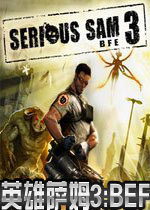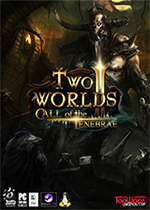Win7电脑内存条频率怎么看 win7内存条信息怎么看
作者:075玩 来源:互联网 2023-09-12 12:50:08
内存主频和CPU主频一样,一般都会用来表示内存的速度,它代表着该内存所能达到的最高工作频率。有些用户就很好奇自己电脑的内存条频率是怎样的?下面小编就以win7为例,给大家讲讲win7怎么看内存条频率的办法。
操作步骤:
按下Win键+R组合键,打开运行,输入cmd,回车。

进入命令提示符窗口,在其中输入wmic memorychip(注意,wmic和memorychip两个单词之间的空格不要忽略。)

查看到关于内存非常详细的信息,包括频率,还包括内存个数、容量、位宽、描述等等。

方法二:
下载CPU-Z,进行安装,打开CPU-Z,弹出CPU-Z安装窗口,单击“下一步”。

同意安装协议,单击“下一步”。

选择安装的位置,尽量不要设置在c盘系统盘,这里设置在了D盘,点击“下一步”。

点击“安装”。

点击:完成。

安装完毕,打开CPU-Z软件,单击菜单栏中的“内存”,就可以看到关于系统内存的信息了,内存频率也包含其间。

方法三:
安装鲁大师,成功后,打开鲁大师软件,可以看到电脑概览中清晰的显示了各个硬件的具体信息,其中包含了内存的频率。
以上就是win7查看内存条频率的具体方法,其实查看内存频率还可以依照内存的外标签、开机自检画面等方法查看。不过查看外部标签不能够辨别真伪,所以不建议大家那么做。
- Win7电脑内存条频率怎么看 win7内存条信息怎么看
- Win7电脑怎么删除VBS病毒 virus.lnk.vbsworm.b 病毒怎么清理
- 2022年11月NVIDIA显卡性能天梯图 nvidia显卡天梯图2018
- Win10开机蓝屏提示0xc000000d怎么解决 win10开机蓝屏0xc0000021a
- Win10怎么设置CF烟雾头 window10怎么设置cf烟雾头
- 戴尔 灵越 13笔记本如何重装Win11 戴尔灵越笔记本怎么装系统
- DNF15周年庆活动什么时候开始 dnf15周年画集
- 怎么彻底卸载2345看图王 win10如何彻底删除2345看图王
- 小编告诉你在线一键系统重装 一键在线安装系统
- 升至 Android 13 之后,微软预告 Win11 安卓子系统 WSA 会支持 DRM 保护的高分辨率视频流
- 本类推荐
- 本类排行
- 1Win7电脑内存条频率怎么看 win7内存条信息怎么看
- 2Win7电脑怎么删除VBS病毒 virus.lnk.vbsworm.b 病毒怎么清理
- 32022年11月NVIDIA显卡性能天梯图 nvidia显卡天梯图2018
- 4Win10开机蓝屏提示0xc000000d怎么解决 win10开机蓝屏0xc0000021a
- 5Win10怎么设置CF烟雾头 window10怎么设置cf烟雾头
- 6戴尔 灵越 13笔记本如何重装Win11 戴尔灵越笔记本怎么装系统
- 7DNF15周年庆活动什么时候开始 dnf15周年画集
- 8怎么彻底卸载2345看图王 win10如何彻底删除2345看图王
- 9小编告诉你在线一键系统重装 一键在线安装系统
- 10升至 Android 13 之后,微软预告 Win11 安卓子系统 WSA 会支持 DRM 保护的高分辨率视频流
- 热门软件
- 热门标签








 萌侠挂机(无限盲盒)巴兔iPhone/iPad版
萌侠挂机(无限盲盒)巴兔iPhone/iPad版 新塔防三国-全民塔防(福利版)巴兔安卓折扣版
新塔防三国-全民塔防(福利版)巴兔安卓折扣版 皓月屠龙(超速切割无限刀)巴兔iPhone/iPad版
皓月屠龙(超速切割无限刀)巴兔iPhone/iPad版 异次元主公(SR战姬全免)巴兔iPhone/iPad版
异次元主公(SR战姬全免)巴兔iPhone/iPad版 火柴人归来(送兔年天空套)巴兔安卓版
火柴人归来(送兔年天空套)巴兔安卓版 大战国(魂环打金大乱斗)巴兔安卓版
大战国(魂环打金大乱斗)巴兔安卓版 世界异化之后(感性大嫂在线刷充)巴兔安卓版
世界异化之后(感性大嫂在线刷充)巴兔安卓版 云上城之歌(勇者之城)巴兔安卓折扣版
云上城之歌(勇者之城)巴兔安卓折扣版 武动六界(专属定制高返版)巴兔安卓折扣版
武动六界(专属定制高返版)巴兔安卓折扣版 主公带我飞(打金送10万真充)巴兔安卓版
主公带我飞(打金送10万真充)巴兔安卓版 龙神之光(UR全免刷充)巴兔安卓版
龙神之光(UR全免刷充)巴兔安卓版 风起苍岚(GM狂飙星环赞助)巴兔安卓版
风起苍岚(GM狂飙星环赞助)巴兔安卓版 仙灵修真(GM刷充1元神装)巴兔安卓版
仙灵修真(GM刷充1元神装)巴兔安卓版 绝地枪王(内玩8888高返版)巴兔iPhone/iPad版
绝地枪王(内玩8888高返版)巴兔iPhone/iPad版 火柴人归来(送兔年天空套)巴兔iPhone/iPad版
火柴人归来(送兔年天空套)巴兔iPhone/iPad版 世界异化之后(感性大嫂在线刷充)巴兔iPhone/iPad版
世界异化之后(感性大嫂在线刷充)巴兔iPhone/iPad版 大战国(魂环打金大乱斗)巴兔iPhone/iPad版
大战国(魂环打金大乱斗)巴兔iPhone/iPad版 主公带我飞(打金送10万真充)巴兔iPhone/iPad版
主公带我飞(打金送10万真充)巴兔iPhone/iPad版